本文為英文版的機器翻譯版本,如內容有任何歧義或不一致之處,概以英文版為準。
本節提供額外的應用程式和教學課程。本主題中稍早的 適用於 Java 的 QuickStart 和 Tomcat 上的適用於 Java 的 QuickStart 主題會逐步引導您使用 EB CLI 啟動範例 Java 應用程式。
若要開始使用 Java 應用程式 AWS Elastic Beanstalk,您只需要一個應用程式來源套件,即可做為第一個應用程式版本上傳,並部署至環境。當您建立環境時,Elastic Beanstalk 會設定所有需要的 AWS 資源,以執行可擴展的 Web 應用程式。
使用範例 Java 應用程式來啟動環境
Elastic Beanstalk 為每個平台提供單頁範例應用程式,以及更複雜的範例,可顯示使用 Amazon RDS 和語言或平台特定功能和 APIs 等其他 AWS 資源。
這些單頁範例的程式碼,和您未提供自己的原始碼即建立環境時所得到的相同。GitHub 上託管了更為複雜的範例,這些範例可能需要先行編譯或建置,才能部署到 Elastic Beanstalk 環境。
|
名稱 |
支援的版本 |
環境類型 |
來源 |
描述 |
|---|---|---|---|---|
|
Tomcat (單頁) |
所有 Tomcat with Corretto 平台分支 |
Web 伺服器 工作者 |
Tomcat Web 應用程式,包含設定要在網站根目錄顯示的單一頁面 ( 針對工作者環境,此範例包含了 如果您在執行此範例的環境中啟用 X-Ray 整合功能,則此應用程式會顯示關於 X-Ray 的其他內容,並提供選項,來產生可在 X-Ray 主控台中檢視的除錯資訊。 |
|
|
Corretto (單頁) |
Corretto 11 Corretto 8 |
Web 伺服器 |
包含 如果您在執行此範例的環境中啟用 X-Ray 整合功能,則此應用程式會顯示關於 X-Ray 的其他內容,並提供選項,來產生可在 X-Ray 主控台中檢視的除錯資訊。 |
|
|
Scorekeep |
Java 8 | Web 伺服器 | 複製 GitHub.com 的儲存庫 |
Scorekeep 是一種 RESTful web API,使用 Spring 架構來提供界面,此界面可用來建立和管理使用者、工作階段與遊戲。此 API 套裝隨附 Angular 1.5 Web 應用程式,這個應用程式可透過 HTTP 使用此 API。 此應用程式使用 Java SE 平台的功能,來下載相依項目和建置啟動執行個體,將原始碼套件的檔案大小減到最小。此應用程式亦包含 nginx 組態檔案,可覆寫預設組態,藉由代理的連接埠 80 供前端 Web 應用程式靜態使用,而路由則會要求 Scorekeep 也包含了 請參閱讀我檔案取得相關說明,或使用 AWS X-Ray 入門教學嘗試搭配應用程式和 X-Ray。 |
|
Does it Have Snakes? |
Tomcat 8 搭配 Java 8 | Web 伺服器 | 複製 GitHub.com 的儲存庫 |
Does it Have Snakes? 是一種 Tomcat Web 應用程式,會針對 Elastic Beanstalk 組態檔案、Amazon RDS、JDBC、PostgreSQL、Servlet、JSP、Simple Tag Support、標記檔案、Log4J、Bootstrap 與 Jackson,顯示使用的狀況。 此專案的原始程式碼包含了最低程度的建置指令碼,這些指令碼會將 Servlet 和模型編譯為類別檔案,並將所需的檔案封裝為 Web 封存檔案,此等封裝檔案可以部署到 Elastic Beanstalk 環境。如需完整說明,請參閱專案儲存庫中的 readme 檔案。 |
Locust Load Generator |
Java 8 |
Web 伺服器 |
Web 應用程式,您可以用來針對不同 Elastic Beanstalk 環境中執行的另一個 Web 應用程式,進行負載測試。顯示 |
下載任一範例應用程式,並依下列步驟將其部署至 Elastic Beanstalk:
欲使用範例應用程式來啟動環境 (主控台)
開啟 Elastic Beanstalk 主控台
,然後在區域清單中選取您的 AWS 區域。 -
在導覽窗格中,選擇 Applications (應用程式)。在清單中選取現有的應用程式。您也可以依照 管理應用程式 中的指示,選擇建立一個。
-
在應用程式概觀頁面上,選擇 Create a new environment (建立新環境)。
下圖顯示應用程式概觀頁面。

這會啟動 Create environment (建立環境) 精靈。精靈提供一組建立新環境的步驟。
-
針對環境層,選擇 Web 伺服器環境或工作者環境層。建立後您即無法變更環境層。
注意
Windows Server 平台上的 .NET 不支援工作者環境層。
應用程式資訊欄位預設為根據您先前選擇的應用程式。
在環境資訊中,根據應用程式名稱來分組環境名稱預設值。如果您偏好不同的環境名稱,您可以在欄位中輸入另一個值。您可以選擇性地輸入網域名稱;否則 Elastic Beanstalk 會自動產生值。您也可以選擇性地輸入環境描述。
-
在 Platform (平台),選取符合您應用程式所使用語言的平台和平台分支。
注意
Elastic Beanstalk 支援所列出大多數平台的多個版本。根據預設,主控台會針對您選擇的平台和平台分支,選取建議的版本。如果您的應用程式需要不同的版本,您可以在這裡選取。如需支援的平台版本的相關詳細資訊,請參閱 支援 Elastic Beanstalk 的平台。
-
對於應用程式碼,您可以選擇啟動範例應用程式。
-
若要啟動預設範例應用程式而不提供原始碼,請選擇範例應用程式。此動作會選擇 Elastic Beanstalk 為您先前選取的平台提供的單一頁面應用程式。
-
如果您從本指南或其他來源下載範例應用程式,請執行下列步驟。
-
選取上傳您的程式碼。
-
接著選擇本機檔案,然後在上傳應用程式下,選擇選擇檔案。
-
您電腦的作業系統將為您提供介面,以選取您下載的本機檔案。選取來源套件檔案並繼續。
-
-
-
針對預設,選擇單一執行個體。
-
選擇 Next (下一步)。
-
畫面上會顯示設定服務存取頁面。
下圖說明設定服務存取頁面。
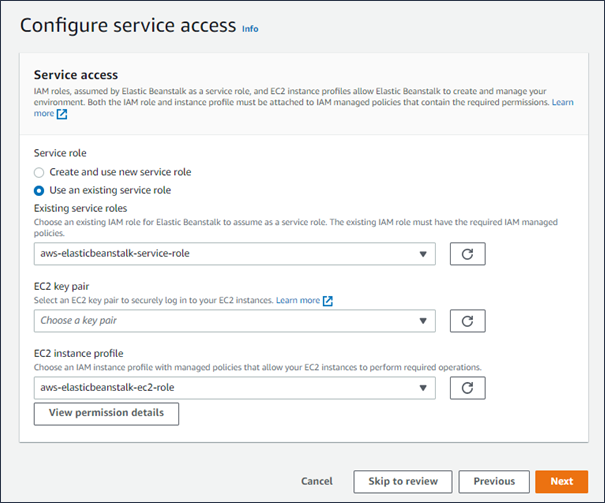
-
從現有服務角色下拉式清單中選擇值。
-
(選用) 如果您先前已建立 EC2 金鑰對,您可以從 EC2 金鑰對欄位下拉式清單中選取它。您可以使用它安全地登入 Elastic Beanstalk 為您的應用程式佈建的 Amazon EC2 執行個體。如果您略過此步驟,您可以隨時在建立環境之後建立和指派 EC2 金鑰對。如需詳細資訊,請參閱EC2 key pair (EC2 金鑰對)。
-
接下來,我們會將重點放在 EC2 執行個體設定檔下拉式清單。此下拉式清單中顯示的值可能會有所不同,視您的帳戶是否先前已建立新環境而定。
根據清單中顯示的值,選擇下列其中一個項目。
-
如果
aws-elasticbeanstalk-ec2-role顯示在下拉式清單中,請從下拉式清單中選取它。 -
如果清單中顯示另一個值,且它是適用於您環境的預設 EC2 執行個體描述檔,請從下拉式清單中選取它。
-
如果 EC2 執行個體設定檔下拉式清單未列出任何值,您將需要建立執行個體設定檔。
建立執行個體設定檔
若要建立執行個體描述檔,我們會在此相同頁面上進行另一個程序的繞道。前往此程序的結尾並展開以下程序:建立 EC2 執行個體設定檔的 IAM 角色。
完成為 EC2 執行個體設定檔建立 IAM 角色中的步驟,以建立您後續可為 EC2 執行個體設定檔選取的 IAM 角色。然後,請返回此步驟。
現在您已建立 IAM 角色,重新整理清單,該角色就會在下拉式清單中顯示為選項。從 EC2 執行個體設定檔下拉式清單中選取您剛建立的 IAM 角色。
-
-
在 Configure service access (設定服務存取)頁面上選擇 Skip to Review (略過以檢閱)。
這會選取此步驟的預設值,並略過選擇性步驟。
-
Review (檢閱)頁面會顯示您所有選擇的摘要。
若要進一步自訂您的環境,請選擇步驟旁的 Edit (編輯),其中包含您想要設定的任何項目。下列選項僅能於環境建立期間進行設定:
-
環境名稱
-
網域名稱
-
平台版本
-
處理器
-
VPC
-
層
下列設定可於環境建立後變更,但需要佈建新的執行個體或其他資源,且套用時間可能較長:
-
執行個體類型、根磁碟區、金鑰對和 AWS Identity and Access Management (IAM) 角色
-
內部 Amazon RDS 資料庫
-
負載平衡器
如需所有可用設定的詳細資訊,請參閱建立新的環境精靈。
-
-
選擇頁面底部的 Submit (提交),以將建立的新環境初始化。
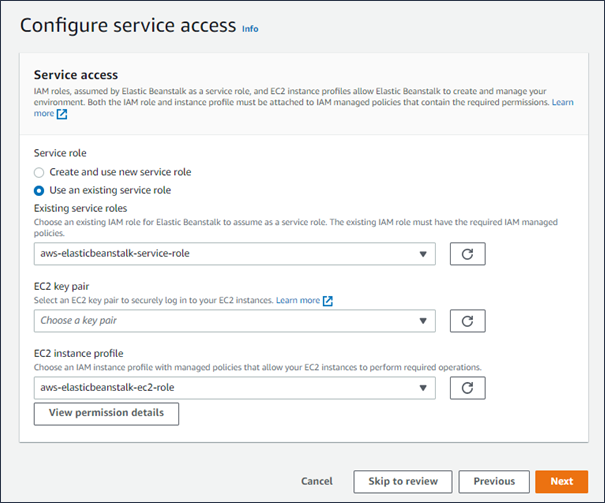
為 EC2 執行個體設定檔選取建立 IAM 角色
-
選擇檢視許可詳細資料。這會顯示在 EC2 執行個體設定檔下拉式清單下。
畫面上會顯示標題為檢視執行個體設定檔許可的模態視窗。此視窗會列出您需要附加至您建立的新 EC2 執行個體設定檔的受管設定檔。它也提供啟動 IAM 主控台的連結。
-
選擇顯示於視窗頂端的 IAM 主控台連結。
-
在 IAM 主控台導覽窗格中,選擇 Roles (角色)。
-
選擇建立角色。
-
在受信任的實體類型下,選擇 AWS 服務。
-
在 Use case (使用案例) 下,選擇 EC2。
-
選擇 Next (下一步)。
-
附加合適的受管政策。在檢視執行個體設定檔許可模態視窗中捲動,查看受管政策。這些政策也會列在此處:
-
AWSElasticBeanstalkWebTier -
AWSElasticBeanstalkWorkerTier -
AWSElasticBeanstalkMulticontainerDocker
-
-
選擇 Next (下一步)。
-
輸入角色的名稱。
-
(選用) 附加標籤至角色。
-
選擇建立角色。
-
返回開啟的 Elastic Beanstalk 主控台視窗。
-
關閉檢視執行個體設定檔許可模態視窗
重要
請勿關閉顯示 Elastic Beanstalk 主控台的瀏覽器頁面。
-
選擇 EC2 執行個體設定檔下拉式清單旁的
 (重新整理)。
(重新整理)。這會重新整理下拉式清單,讓您剛建立的「角色」會顯示在下拉式清單中。
後續步驟
在您擁有執行應用程式的環境後,可以隨時部署應用程式的新版本或完全不同的應用程式。部署新的應用程式版本非常快速,因無須佈建或重新啟動 EC2 執行個體。
在您部署好一兩個範例應用程式,並準備好開始在本機上開發和執行 Java 應用程式之後,請參閱下一節的內容,利用您將會用到的所有工具和程式庫,來設定 Java 開發環境。